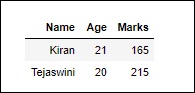Jupyter Notebook - Penurunan Harga Sel
Sel penurunan harga menampilkan teks yang dapat diformat menggunakan bahasa penurunan harga. Untuk memasukkan teks yang seharusnya tidak diperlakukan sebagai kode oleh server Notebook, itu harus terlebih dahulu diubah sebagai sel penurunan harga baik dari menu sel atau dengan menggunakan pintasan keyboard M saat dalam mode perintah. Perintah Dalam [] sebelum sel menghilang.
Sel header
Sel penurunan harga dapat menampilkan teks header 6 ukuran, mirip dengan header HTML. Mulai teks dalam sel penurunan harga dengan simbol #. Gunakan simbol # sebanyak mungkin yang sesuai dengan level header yang Anda inginkan. Artinya satu # akan membuat baris header terbesar, dan enam simbol # membuat header dengan ukuran font terkecil. Proses rendering akan berlangsung ketika Anda menjalankan sel baik dari menu sel atau tombol run dari toolbar.
Tangkapan layar berikut menunjukkan sel penurunan harga dalam mode edit dengan tajuk dari tiga tingkat berbeda.
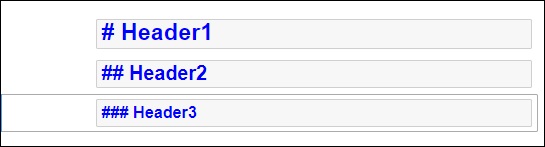
Saat sel dijalankan, hasilnya adalah sebagai berikut -
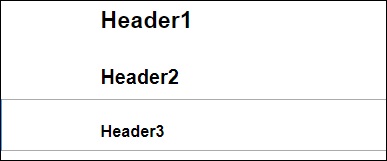
Perhatikan bahwa penurunan harga notebook Jupyter tidak mendukung fitur WYSWYG. Efek pemformatan hanya akan dirender setelah sel penurunan harga dijalankan.
Daftar Berurutan
Untuk membuat daftar bernomor seperti yang dilakukan oleh tag <ol> HTML, item pertama dalam daftar harus diberi nomor 1. Item selanjutnya dapat diberi nomor apa pun. Ini akan diberikan secara serial ketika sel penurunan harga dijalankan. Untuk menampilkan daftar indentasi, tekan tombol tab dan mulai item pertama di setiap sublist dengan 1.
Jika Anda memberikan data berikut untuk penurunan harga -
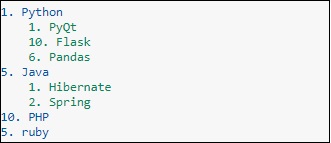
Ini akan menampilkan daftar berikut -
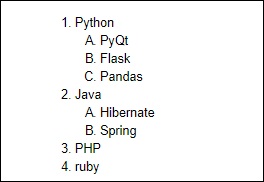
Daftar peluru
Setiap item dalam daftar akan menampilkan lingkaran penuh jika diawali dengan - simbol sedangkan simbol persegi akan ditampilkan jika daftar dimulai dengan simbol *. Contoh berikut menjelaskan fitur ini -

Markdown yang diberikan muncul seperti di bawah ini -
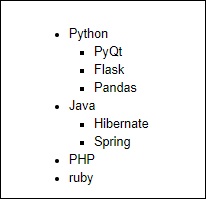
Hyperlink
Teks penurunan harga yang dimulai dengan http atau https secara otomatis menampilkan hyperlink. Untuk melampirkan tautan ke teks, letakkan teks dalam tanda kurung siku [] dan tautan dalam tanda kurung () secara opsional termasuk teks melayang. Screenshot berikut akan menjelaskan hal ini.

Markdown yang diberikan muncul seperti yang ditunjukkan di bawah ini -

Tebal dan Miring
Untuk menampilkan teks dengan tampilan tebal, letakkan di antara garis bawah ganda atau dua tanda bintang. Untuk menampilkan dalam cetak miring, letakkan di antara garis bawah tunggal atau tanda bintang tunggal.

Hasilnya seperti gambar di bawah ini -
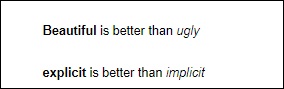
Gambar-gambar
Untuk menampilkan gambar dalam sel penurunan harga, pilih opsi 'Sisipkan gambar' dari menu Edit dan telusuri file gambar yang diinginkan. Sel penurunan harga menunjukkan sintaksnya sebagai berikut -

Gambar akan ditampilkan di notebook seperti yang ditunjukkan di bawah ini -

Meja
Dalam sel penurunan harga, tabel dapat dibuat menggunakan | (simbol pipa) dan - (tanda hubung) untuk menandai kolom dan baris. Perhatikan bahwa simbol tidak harus benar-benar sejajar saat mengetik. Ini seharusnya hanya mengambil tempat masing-masing dari batas kolom dan batas baris. Notebook akan secara otomatis mengubah ukuran sesuai dengan konten. Sebuah tabel dibangun seperti yang ditunjukkan di bawah ini -

Tabel keluaran akan ditampilkan seperti yang ditunjukkan di bawah ini -